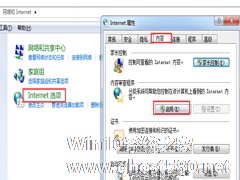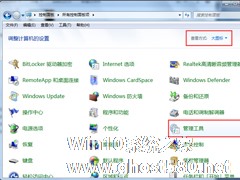-
Win7打不开鼠标属性如何解决?
- 时间:2024-11-23 05:38:47
大家好,今天Win10系统之家小编给大家分享「Win7打不开鼠标属性如何解决?」的知识,如果能碰巧解决你现在面临的问题,记得收藏本站或分享给你的好友们哟~,现在开始吧!
鼠标是系统最为重要的操作工具,当遇到鼠标使用不灵活,反应迟钝等问题时,我们可以对鼠标的相关属性进行设置和调整。但有Win7用户反映鼠标属性打不开,那么,小编下面就来说说Win7打不开鼠标属性该如何解决。
1、尝试在设备管理器中打开“鼠标和其它设备“选项,在鼠标选项上点击鼠标右键选择卸载鼠标驱动后在鼠标选项上点击鼠标右键,选择扫描硬件改动,重新加载驱动测试,如图:


若您使用的笔记本电脑,请您尝试卸载触控板驱动,并重装触控板驱动后测试。
2、新建一个本地管理员帐户并登录,若新建的帐户下使用正常,请在新帐户下使用。
3、进入安全模式调节测试是否有效(Win7系统重启后按F8然后再进入安全模式)或可考虑使用系统还原功能还原到未出故障前的还原点状态。
4、如果上述方法都无法解决您的问题,请考虑重装Win7系统。(推荐安装:Win7系统)
以上就是Win7打不开鼠标属性的解决方法,鼠标是重要的操作工具,用户可根据上面介绍的方法来及时解决问题。
以上就是关于「Win7打不开鼠标属性如何解决?」的全部内容,本文讲解到这里啦,希望对大家有所帮助。如果你还想了解更多这方面的信息,记得收藏关注本站~
*文♀章来自Win10系统之家,转载请注明出处!
相关文章
-

鼠标是系统最为重要的操作工具,当遇到鼠标使用不灵活,反应迟钝等问题时,我们可以对鼠标的相关属性进行设置和调整。但有Win7用户反映鼠标属性打不开,那么,小编下面就来说说Win7打不开鼠标属性该如何解决。
1、尝试在设备管理器中打开“鼠标和其它设备“选项,在鼠标选项上点击鼠标右键选择卸载鼠标驱动后在鼠标选项上点击鼠标右键,选择扫描硬件改动,重新加载驱动测试,如图:
... -
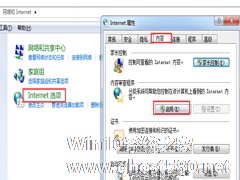
在Win7系统中,有时候你的网络是正常的,但是却无法打开网页,还提示你的计算机证处于脱机状态(如下图所示)。说到这,是不是有很多网友感同身受呢?其实啊,解决的办法挺简单的,请听小编慢慢道来。
步骤如下:
一、单击开始菜单-控制面板,然后在控制面板的界面中找到Internet选项,切换到内容这一栏中,将分级审查启用。
二、在弹出 -

我们都知道TTF文件是Windows系统下的字体文件,可以直接通过这个文件进行字体的添加,但有时候我们却无法打开这个文件,还会提示“该文件没有与之关联的程序来执行该操作。请安装一个程序,或者,如果已安装程序,请在“默认程序”控制面板中创建关联。”此时,我们该如何解决呢?
解决方法:
1.在运行中打开Regedit.exe。
2.展开HKEY_CLA... -
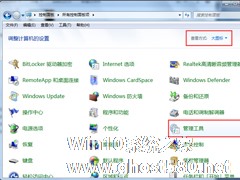
在使用电脑前,我们需要对IP地址进行设置,有些Win7用户反馈,在Win7系统打开网络属性的时候,会报错“由于一个或多个属性页已经打开,这个属性页上的部分控件被禁用,想要使用这些控件,请先关闭所有属性页,然后将这个属性页重新打开”。遇到这样的报错该怎样解决呢?
操作步骤:
1、点击开始菜单,点击“控制面板”;
2、在控制面板中将“查看方式”设置为“...